Sementara persaingan terus meningkat, Samsung berada di antara yang terbaik bagi mereka yang melihat pesaing AirPods Pro untuk ponsel Android. Galaxy Buds 2 Pro melanjutkan tren ini, menawarkan lebih banyak fungsionalitas, bersama dengan desain yang jauh lebih nyaman, dibandingkan dengan pendahulunya. Salah satu fitur bagus adalah kemampuan untuk beralih antar perangkat dengan Galaxy Buds 2 Pro dan kami akan melihat bagaimana Anda dapat melakukannya.
Pasangkan Galaxy Buds 2 Pro Anda
1. Unduh Galaxy Wearable aplikasi dari Google Play Store.

2. Pastikan daya Galaxy Buds 2 Pro Anda memadai.
3. Dekatkan ponsel dan earbud Anda.
4. Buka tutupnya dari wadah pengisi daya Galaxy Buds 2 Pro.
5. Ketuk Awal tombol di aplikasi Galaxy Wearable.
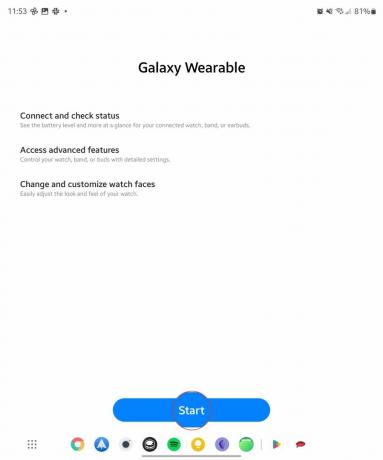
7. Saat Galaxy Buds 2 Pro Anda muncul, pilih mereka dari daftar perangkat yang tersedia.

8. Saat diminta, ketuk OKE tombol untuk mengonfirmasi pemasangan.

Sementara Samsung mengandalkan aplikasi Galaxy Wearable untuk menangani pengaturan dan kontrol yang berbeda, ada juga plugin yang biasanya perlu diunduh. Dalam beberapa kasus, Anda mungkin diminta untuk menginstal plugin Galaxy Buds 2 Pro selama proses penyiapan. Namun, ini biasanya dilakukan di latar belakang sebelum Anda dibawa ke layar utama di aplikasi Wearable.
Jika Anda ingin memasangkan Galaxy Buds 2 Pro dengan perangkat kedua, pertama-tama Anda harus mengaktifkan mode berpasangan. Ini dilakukan dengan meletakkan earbud di telinga Anda, dan menyentuh touchpad selama beberapa detik.
Sekarang Galaxy Buds 2 Pro Anda dalam mode berpasangan, Anda dapat melanjutkan dengan memasangkannya dengan perangkat sekunder.
1. Unduh Galaxy Wearable aplikasi dari Google Play Store.

2. Buka Galaxy Wearable aplikasi.
3. Dari layar utama Galaxy Wearable, ketuk tiga garis mendatar di sisi kiri.
4. Mengetuk + Tambahkan perangkat baru.
5. Pilih nama Galaxy Buds 2 Pro Anda dari daftar perangkat.

Setelah beberapa saat, Anda mungkin diminta untuk menginstal plugin Buds 2 Pro ke perangkat Anda. Jika Anda menggunakan ponsel non-Samsung, Anda akan dibawa ke Play Store untuk menginstalnya. Kemudian, Anda cukup beralih kembali ke aplikasi Galaxy Wearable untuk menyelesaikan proses pairing.
Beralih di antara perangkat Galaxy dengan Galaxy Buds 2 Pro
1. Unduh Galaxy Wearable aplikasi dari Google Play Store di perangkat sekunder Anda jika belum terpasang.
2. Setelah diinstal, buka Galaxy Wearable aplikasi.
3. Pastikan Anda masuk dengan akun Samsung yang sama dengan perangkat Galaxy Anda yang lain.
4. Saat diminta, ketuk Menghubung tombol.

Jika kedua perangkat Galaxy Anda saling berdekatan, Samsung juga memungkinkan untuk beralih ke perangkat lain hanya dengan membuka casing. Kemudian, menu pop-up muncul di bagian bawah dengan nama Buds 2 Pro Anda dan grafik kecil. Cukup ketuk Menghubung tombol, dan earbud Anda akan beralih dari ponsel ke tablet Samsung Galaxy Anda.
Cara beralih antar perangkat dengan Galaxy Buds 2 Pro
Karena Galaxy Buds 2 Pro tidak menyertakan fungsionalitas multipoint, ini berarti Anda tidak dapat terhubung secara bersamaan ke dua perangkat sekaligus. Pengalihan Audio hanya tersedia saat menggunakan earbud dengan dua perangkat Galaxy secara bersamaan. Jadi jika Anda menggunakan beberapa perangkat non-Samsung dengan Galaxy Buds 2 Pro, Anda harus memasangkannya secara manual dengan kedua perangkat.
1. Dengan Galaxy Buds 2 Pro dipasangkan ke beberapa perangkat, buka Galaxy Wearable aplikasi di perangkat yang ingin Anda alihkan.
2. Ketuk tiga garis horizontal di sisi kiri aplikasi.
3. Pilih Galaxy Buds 2 Pro dari daftar perangkat.
4. Ketuk Menghubung tombol.

Galaxy Buds 2 Pro akan beralih ke perangkat baru, menghentikan koneksi ke perangkat sebelumnya. Dan jika Anda ingin beralih kembali ke perangkat lain, Anda perlu membuka pengaturan Bluetooth untuk perangkat tersebut dan memilih Galaxy Buds 2 Pro Anda.
Bagus untuk Galaxy, tidak terlalu bagus untuk hal lain

Berbeda dengan yang baru Google Pixel Bud Pro dan beberapa lainnya earbud nirkabel terbaik, Galaxy Buds 2 Pro masih kekurangan fungsi multipoint yang sebenarnya. Samsung dapat mereplikasi ini, sampai tingkat tertentu, asalkan Anda menggunakan earbud terbarunya dengan perangkat Galaxy lainnya. Jika Anda tidak termasuk dalam kategori itu, maka Anda harus menggunakan cara lama untuk memasangkan secara manual kapan pun Anda ingin beralih dari ponsel ke laptop atau tablet.

Samsung Galaxy Tunas 2 Pro
Sempurna untuk pemilik Galaxy
Meskipun kami berharap Buds 2 Pro memiliki fungsi multipoint, sebagian besar berfungsi sama asalkan Anda menggunakan beberapa perangkat Samsung. Meski begitu, Buds 2 Pro adalah beberapa earbud nirkabel terbaik yang pernah Anda gunakan.
